Androidi operatsioonisüsteem pakub kasutajatele väga mugavat funktsiooni - tarkvara automaatset värskendamist. Ühest küljest saate seda võimalust kasutades oluliselt aega kokku hoida. Kuid ärge unustage järgmist: rakenduste sagedane taustal allalaadimine võib teie kasutatavatelt programmidelt ressursse võtta.
Seade võib Interneti-liikluse pideva kasutamise tõttu aeglustuma hakata. Ja pealetükkivad värskendusteatised võivad oluliselt segada. Sellega seoses mõtlevad paljud, kuidas Androidis värskendusi keelata. See artikkel räägib erinevate rakenduste keelamise ja püsivara automaatse laadimise viisidest.
Kuidas värskendusi Androidis keelata?
Seadme uue püsivara versiooni automaatse laadimise keelamiseks peate minema jaotisse "Seaded" - "Teave telefoni kohta" ("Teave tahvelarvuti kohta").
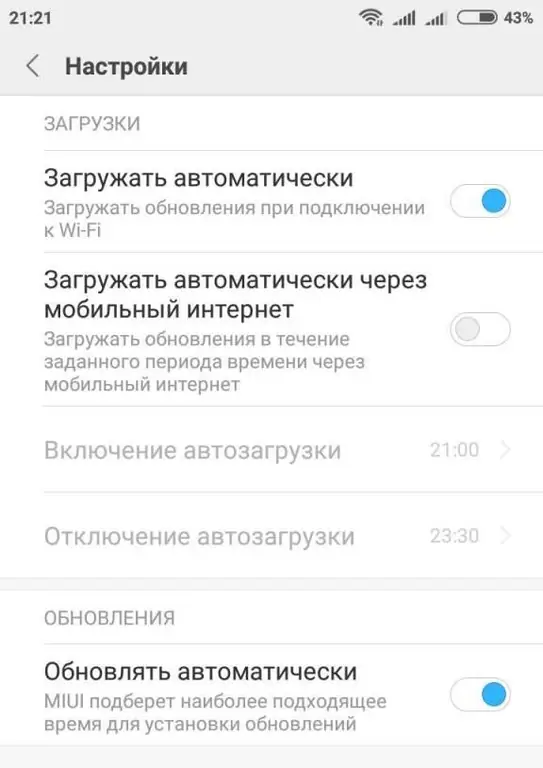
BSee üksus sisaldab menüüd "Süsteemi värskendus". Peaksite sellel klõpsama ja seejärel valima valiku: "Ära värskenda automaatselt" või "Küsi enne värskendamist". Nüüd otsustate teie, mitte süsteem, kas installida uus püsivara versioon või mitte. Nagu on näidatud ülaloleval fotol, saate määrata isegi automaatse värskendamise aja.
Kuidas vältida Androidi rakenduste automaatset värskendamist
Rakenduse värskenduse olemus on selgelt nähtav. Selle asemel, et meie seadmesse installitud programm kustutada ja selle uus versioon alla laadida, saate seda lihts alt värskendada. Rakenduse värske versiooni allalaadimisel jäävad kõik andmed (failid, seaded jne) samaks. Lisaks lisanduvad uued kiibid ja funktsioonid. Kuid mõnikord on arendajatel värskendustega kiire. Sageli on uues versioonis vigu või pidureid. Tihti juhtub, et värskendusega on parem veidi oodata ja võimalusel kasutada mõnda aega rakenduse vana versiooni.
Ja kuidas keelata värskendused juba installitud Androidi programmide puhul? Nõuab Google Playd (saadaval peaaegu kõigis Android-seadmetes).
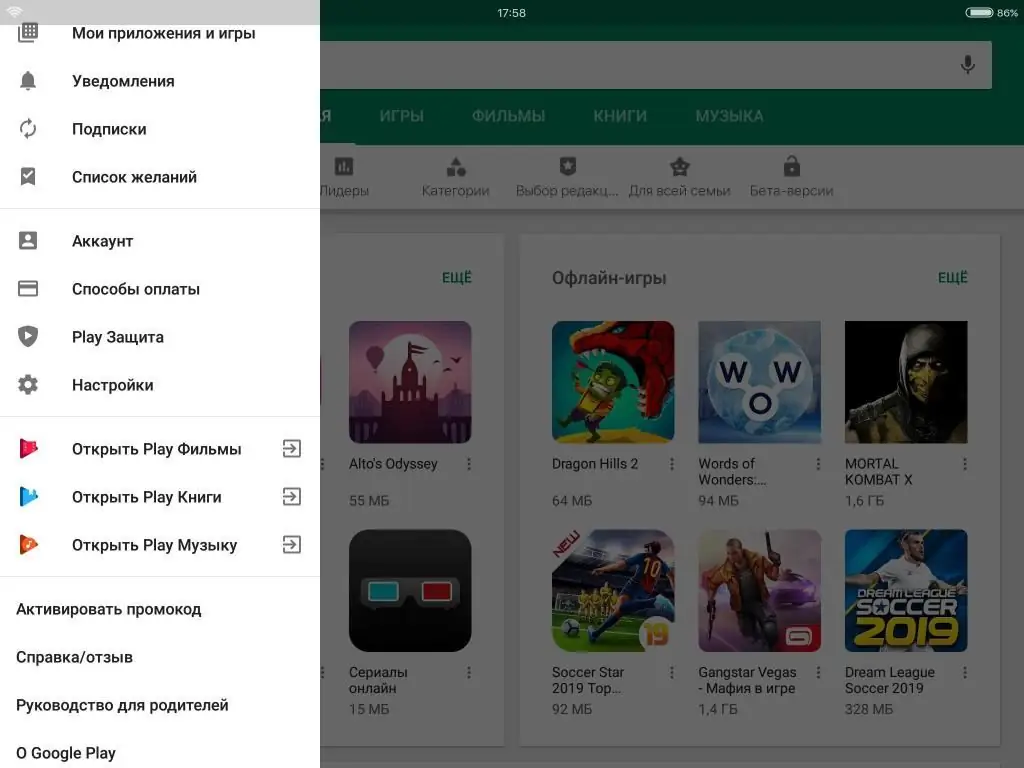
Peate klõpsama "Seaded" - "Minu rakendused ja mängud" - "Installitud". Seejärel peaksite valima rakenduse, milles soovite automaatse värskendamise keelata, ja minema selle lehele Google Plays.
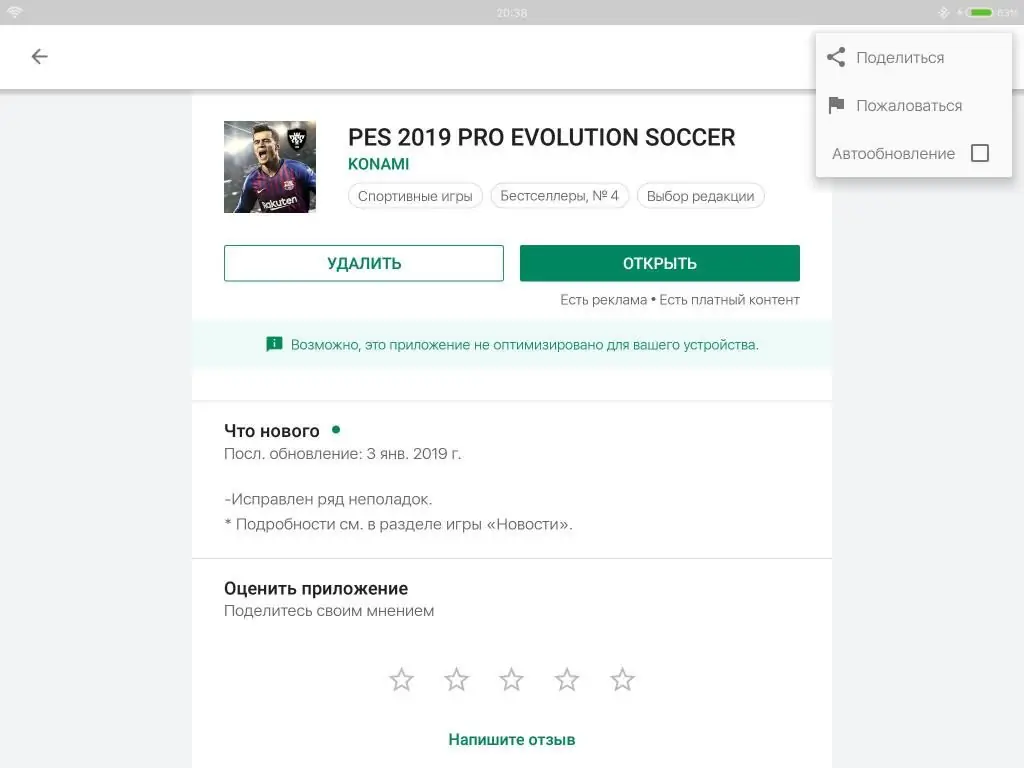
Parapoolsesse ülanurka ilmub ellips, millel klõpsates saate kas linnukese märkidaautomaatsele värskendusele või eemaldage see.
Uuendusteatiste keelamine
Ja mida teha sagedaste ja pealetükkivate märguannetega juba installitud mängude ja rakenduste uute versioonide allalaadimise kohta? Selliste märguannete väljalülitamiseks minge uuesti oma seadme Play poodi. Klõpsates kolmel kriipsul (ülemises vasakus nurgas), siseneb kasutaja Google Play menüüsse.
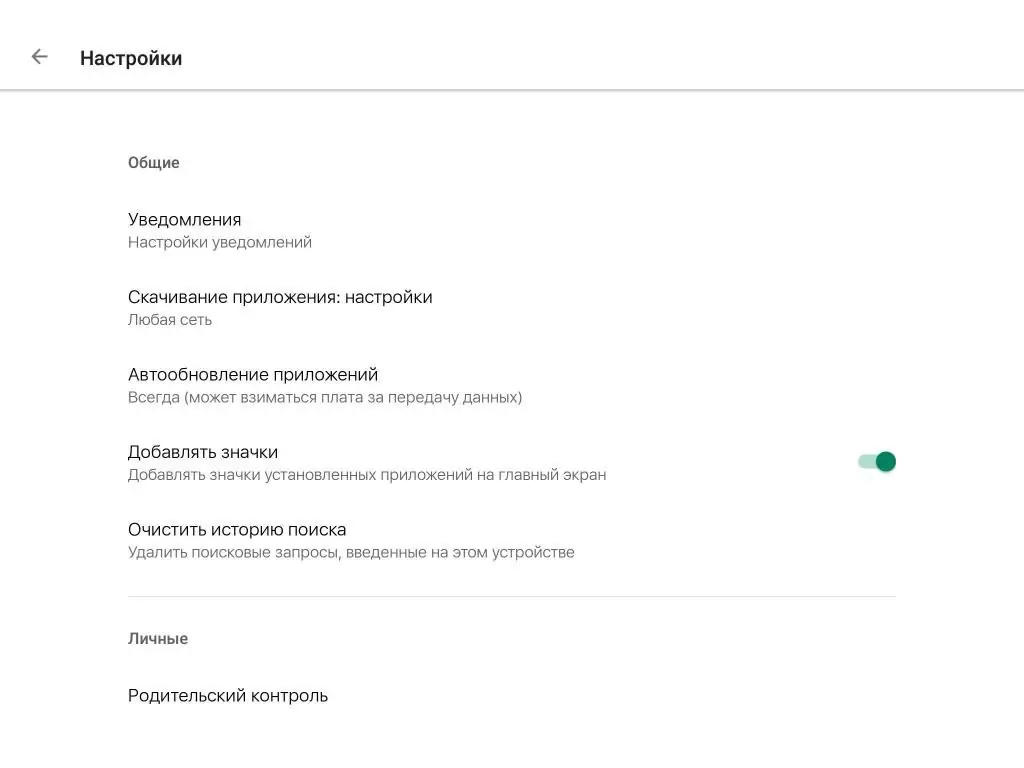
Valides "Seaded", saate kõik hoiatused välja lülitada. Üksuses "Rakenduste automaatne värskendamine" peame valima võrgu, mille kaudu värskendusi alla laadime, või keelduma automaatsest allalaadimisest üldse.

Klõpsates "Mitte kunagi", saate seda teha nii, et ühtegi rakendust ei värskendata automaatselt. Kui on valitud "Iga võrk", uuendatakse programme nii Wi-Fi kui ka tavalise 3G/4G võrgu kaudu. Kuid pidage meeles: operaator võib andmeedastuse eest küsida lisatasu. Seetõttu toimub enamiku kasutajate jaoks optimaalne värskendus WiFi kaudu.
Automaatse laadimise saate keelata ka seadme enda seadetes: "Teave telefoni kohta" - "Tarkvara värskendused" - "Küsi enne allalaadimist". Sel juhul ei laadita rakendusi automaatselt alla.
Keela rakenduste sünkroonimine
Saate ka blokeerida meie seadme sünkroonimise võrguteenustega (Gmail, Kontaktid jne). Seega Google'i rakenduste andmed spontaanselt ei uuene. Saate seda teha läbi"Seaded" - "Kontod" - "Sünkroonimine". Google'i rakenduste värskenduste keelamine mõjutab positiivselt teie seadme aku kasutusaega ja minimeerib andmekadu. Rakendused ei tööta siis, kui nad tahavad, vaid siis, kui vaja.
Järeldus
Ül altoodud artiklis käsitleti Androidi rakenduste automaatsete värskenduste vältimist. Muide, isevärskendamise eeliseks on ka loend "Mis on uut", mida arendajad oma programmide muutmisel sageli kasutavad.
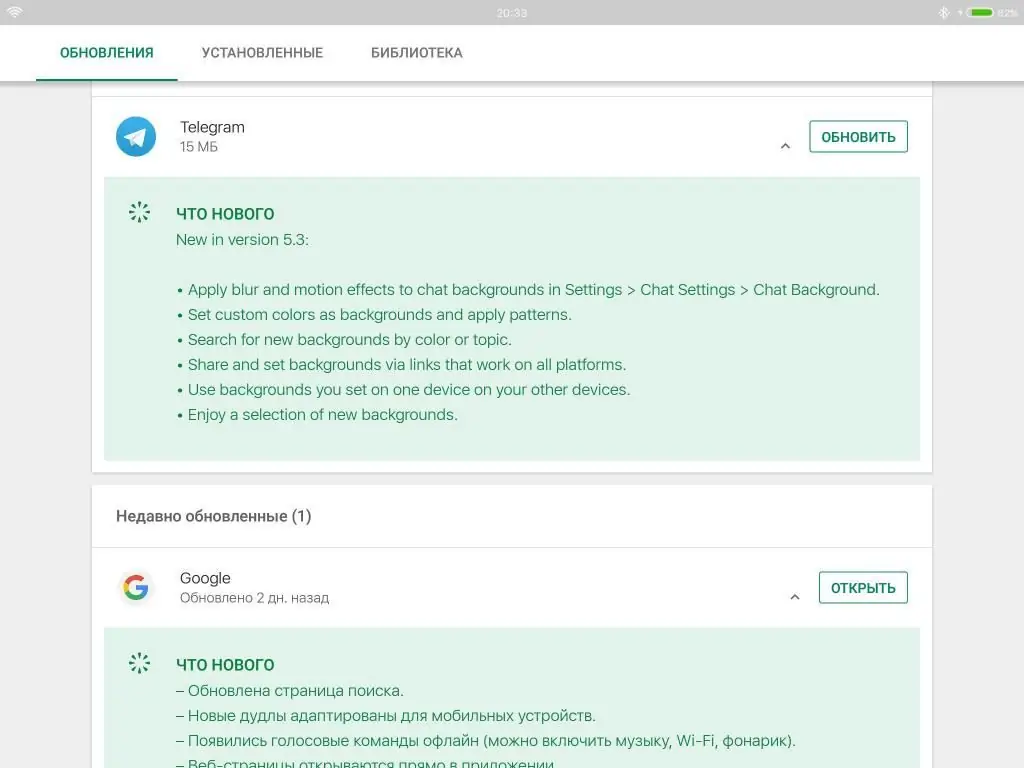
Pärast uue versiooni muudatuste lugemist otsustate, kas laadida värskendus alla või mitte. Sageli juhtub, et rakenduse vana versioon töötab paremini kui uus. Arvestades kõike ülalkirjutatut, tuleks värskenduste allalaadimise valikusse suhtuda väga tõsiselt.
Niisiis, kuidas keelata Androidi värskendused? Kas seadme seadetes või Android OS-i mängude ja rakenduste poe Google Play kaudu. Nüüd teate, kuidas Androidis rakenduste värskendusi keelata. Teavituste keelamine ja programmide automaatne laadimine pole keeruline. Lisaks otsustate nüüd ise, kuidas seda või teist rakendust kasutada - kas tasub seda uuendada ja kui, siis millal.
Enne, kui tootjad oma järglasi tõsiselt uuendasid, oli tõesti vaja uusi versioone alla laadida. Arvestades nüüd, et erinevate programmide värskendused iga pisiasja kohta käivad peaaegu iga päev, on parem minna kord kuus Google Playsse ja klõpsata"Värskendage kõike" selle asemel, et jälgida seadme aku taset peaaegu igal õhtul ja taluda oma seadme "pidurdusi".






